Het is alweer een aantal jaar geleden dat we het onderwerp smart tv uitgebreid behandeld hebben. In de afgelopen jaren is er echter het een en ander veranderd en daarom staan we in dit artikel nogmaals stil bij wat een smart tv precies is en wat je ermee kunt.
In dit artikel leggen we je uit wat een smart tv precies is, wat je er allemaal mee kunt en welke smart tv-platformen er momenteel te vinden zijn.
Wat is een smart tv?
Je kunt als de televisie uit is in principe niet zien of hij smart is. Het is wel op te maken uit bijvoorbeeld de knoppen op de afstandsbediening: vaak hebben smart-tv’s een eigen knop voor bijvoorbeeld Netflix of Rakuten. Het is echter niet de knop die de televisie slim maakt.
Simpel gezegd is een smart tv is een tv die je kunt verbinden met het internet en die je middels deze internetverbinding en een gebruiksvriendelijke interface toegang geeft tot interactie met de tv en online content. Waar enkele jaren geleden nog verschillende termen voor deze tv’s gebruikt werden zijn nu nagenoeg alle fabrikanten overgestapt op de term ‘smart tv’. In grote lijnen gaat het erom dat de tv verbonden is met het internet en hierdoor extra functionaliteiten biedt die hieronder omschreven zijn.
De interface is de afgelopen jaren steeds belangrijker geworden. We zijn gegaan van zeer geavanceerde en uitgebreide menu’s en pagina’s naar een simplistische vormgeving, zonder toeters en bellen en met alleen de belangrijkste functies. De huidige smart tv-platformen staan in het teken van gebruiksgemak; met overzichtelijke en eenvoudig te bedienen menu’s die soms zelfs het hele beeld niet meer innemen maar als waaier of balk over je beeld liggen.
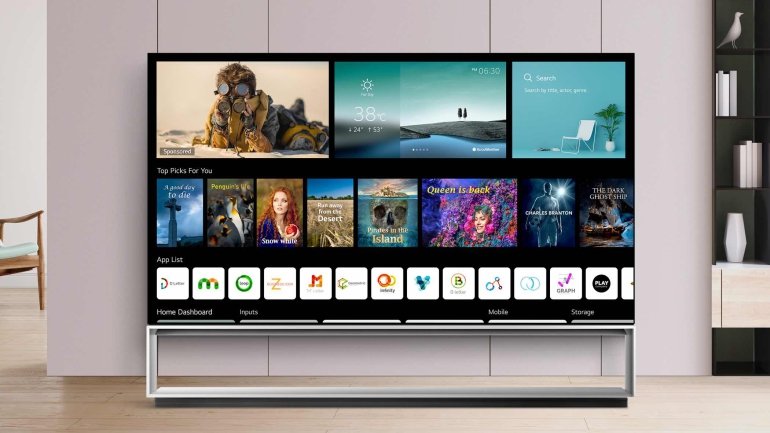
Tegelijkertijd zien we ook een opmars in iets minder gebruiksvriendelijke menu’s op dit type televisies, namelijk de aanwezigheid van veel advertenties en reclame. Soms nemen deze een groot deel van het menu in. Hoewel het vreemd lijkt om advertenties te zien op een apparaat waar je al zoveel geld aan hebt uitgegeven, is de kans aanwezig dat je televisie nog duurder was geweest als die advertenties er niet stonden. Het is tegenwoordig zelfs steeds makkelijker om een OLED-televisie van minder dan 1.000 euro te kopen en dat komt mogelijk mede door de commerciële deals die fabrikanten kunnen sluiten.
Daaraan gelieerd is ook het doorverkopen van je data, waardoor anderen inzicht krijgen in wat jij kijkt of wat je gegevens zijn. Dit is een veelgebruikte methode waarmee televisiefabrikanten geld verdienen. Ben je hier niet van gediend, doe dan goed research naar je televisie en de fabrikant of kies toch voor een niet-smart-tv als je zeker wil zijn dat je data bij jou blijft.
Connectiviteit
Een eerste onderdeel van smart tv’s is de mogelijkheid de tv met verschillende apparaten en het internet te verbinden, ook wel de connectiviteit genoemd. Allereerst is het mogelijk je tv draadloos (via WiFi) of middels een ethernetkabel met je router/modem te verbinden en hierdoor toegang te krijgen tot het internet. Dit is van groot belang aangezien de meeste functies van een (snelle) internetverbinding afhankelijk zijn.
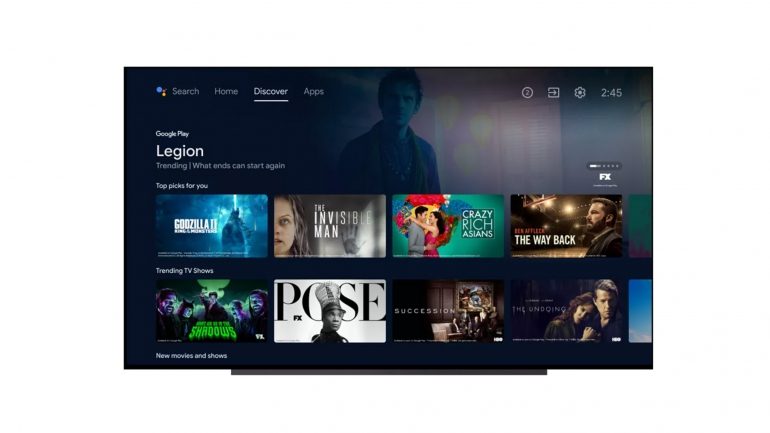
Er zijn naast het vrij standaard WiFi en de ethernetkabel ook allerlei manieren om andere apparaten met je televisie te laten communiceren. Zo kun je je televisie via bluetooth laten communiceren, wordt AirPlay gebruikt om iPhones aan televisies te linken en is er de Chromecast (Google Cast), waarmee je je telefoon kunt verbinden met je televisie. Hierdoor kun je bijvoorbeeld Netflix openen op je telefoon en dan via Chromecast naar je televisie streamen.
Sommige televisies hebben ook smarthome-functionaliteiten. Hierdoor kan je televisie zelfs als een soort hub fungeren voor je smarthome. Denk daarbij aan SmartThings van Samsung, Google Home op Philips-televisies en ThinQ van LG. Apple heeft apart nog HomeKit, een integratie die je ook op veel toestellen ziet en die soms naast andere smarthomemogelijkheden bestaat.

Dit zijn allemaal verschillende mogelijkheden om apparatuur in huis met de tv te verbinden. Denk bijvoorbeeld aan je laptop, je tablet, je desktop en je smartphone. Zo kun je foto’s, muziek en video’s op je tv weergeven, biedt Miracast de optie om beeld van je mobiele apparaten op tv weer te geven, maakt Google Cast (Chromecast) het dus mogelijk content uit apps op je tv te tonen en ga zo maar door.
Hierdoor kun je bijvoorbeeld vanaf je telefoon een serie of film pauzeren, doorspoelen of weer af laten spelen. Ook is het mogelijk om via je je telefoon het volume van de televisie omhoog of omlaag te zetten. Er zijn zelfs fabrikanten die het mogelijk maken de content van tv (bijvoorbeeld een tv-zender) op je smartphone of tablet te tonen. Dit zit echter vaak in de app van de fabrikant verwerkt.
Aangezien er veel verschillende mogelijkheden zijn voor het koppelen van apparaten en het streamen van media raden we je aan ons artikel over het verbinden van je tablet of smartphone met je tv door te nemen. Daarnaast hebben we een artikel geschreven over het streamen van media naar je tv.
Bedien je tv met een app
Ook de bediening van smart tv’s is een stuk slimmer dan de bediening van traditionele tv’s. Fabrikanten hebben namelijk in de meeste gevallen een eigen applicatie voor smartphones en tablets ontwikkeld waarmee de tv bediend kan worden. Deze app biedt toegang tot je zenders, de menu’s en zelfs extra functies als het opstarten van apps en het streamen van media. De mogelijkheden van de apps verschillen per fabrikant. Meer over het bedienen van je tv lees je in ons artikel over alles met één afstandsbediening bedienen.
Afstandsbedieningen, spraak en camera's
De bediening van een smart tv kan overigens ook op een andere ‘slimme’ manier plaatsvinden. LG heeft de Magic Remote waarmee je middels het wijzen naar het scherm onderdelen kunt selecteren: het een soort toverstaf waarmee je in de lucht door de menu’s bladert. Sommige afstandsbedieningen hebben een volledig toetsenbord aan de achterkant, wat het makkelijker maakt om teksten te typen. Denk bijvoorbeeld aan zoektermen, url’s en wachtwoorden.
De webcam die sommige tv’s een aantal jaar terug hadden – en die ook gebruikt werd voor videogesprekken en het inloggen op je tv – blijkt toch te gevoelig voor problemen met de privacy en spraakbediening is nog altijd niet eenvoudig en nauwkeurig genoeg. Hierdoor zie je weinig webcams. Wel zien we veel spraakassistenten, waarbij veel televisies zelfs een speciale knop hebben om Google Assistent in te schakelen. Zo hoef je niet zelf elke letter van een serie op te zoeken, maar kun je dit gewoon tegen je afstandsbediening zeggen.
Apps voor smart tv's
Wellicht het meest bekende onderdeel van de smart tv zijn de apps. Deze apps zijn kleine programma’s die op je smart tv staan of gezet kunnen worden door ze uit de app store van de tv te downloaden. Apps komen in allerlei categorieën en het aanbod is sterk afhankelijk van het smart tv-besturingssysteem dat gebruikt wordt. Android TV, ontwikkeld door Google, biedt bijvoorbeeld veel meer apps dan LG’s webOS platform. Dit zegt echter niets over de kwaliteit; de meeste platformen bieden toegang tot de meest populaire diensten. Hieronder vind je een lijstje met de diensten die je op bijna elke smart tv terugvindt.
- Netflix
- Spotify
- YouTube
- NPO Start
- RTL XL
- Videoland
- Pathé Thuis
- Prime Video
- Disney+
Smart tv’s bieden toegang tot een applicatiewinkel waar je diverse applicaties (programma’s) kunt downloaden. Zie je tv op dat vlak als een soort computer. Je downloadt een applicatie (betaald of gratis) en deze wordt geïnstalleerd op je tv. Standaard staan er vaak ook al diverse apps op de tv geïnstalleerd.
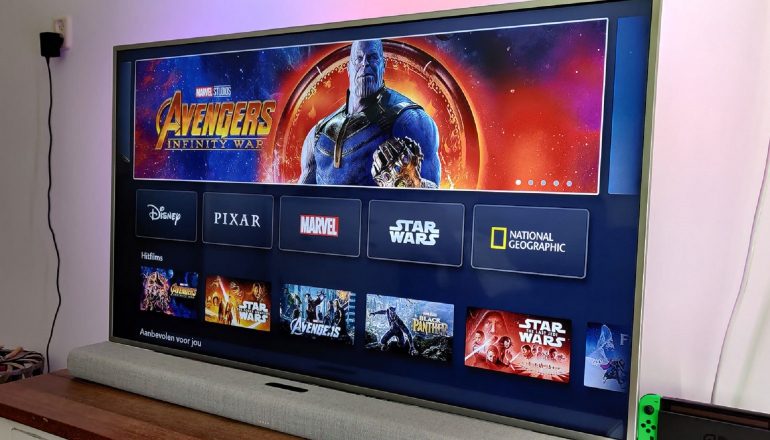
Om gebruik te maken van een streamingdienst als Netflix, Videoland of Disney+ is er wel een betaald abonnement nodig, waarop je inlogt met een account. Dat heeft voordelen, want de app kan bijhouden waar je bent gebleven met een film of serie. Ook als dat bijvoorbeeld op je smartphone is (waar je die apps ook op kunt installeren), dan kun je vanaf je televisie verder kijken waar je op je smartphone was gebleven.
Nu we steeds meer streamingdiensten als app op smart tv’s tegenkomen wordt de snelheid van je internetverbinding ook steeds belangrijker. Je wilt natuurlijk in de hoogste kwaliteit van de video’s genieten. Meer hierover lees je in onze artikelen over het optimaliseren van je WiFi-signaal en de minimale internetsnelheid voor het streamen van video.
Surfen op het internet
Een functie waar steeds minder aandacht aan wordt besteed maar die op veel smart tv’s nog wel aanwezig is, is de internetbrowser. Veel smart tv’s komen standaard nog met een browser, waarmee je in principe alle websites die je ook op je andere apparaten bezoekt kunt bezoeken. Het is misschien qua bediening niet zo handig als een smartphone, tablet of pc – hoewel tv-fabrikanten ook accessoires als keyboards kunnen leveren – maar het geeft je meer mogelijkheden wanneer je voor je tv zit. Soms kan je ook het toetsenbord van je smartphone gebruiken voor input op je smart-tv. Dat werkt toch net even wat gemakkelijker.
Extra functies
Er zijn een hoop verschillende smart tv-platformen en binnen die platformen kunnen de functies ook nog eens per te verschillen. Het is dus bijna onmogelijk alle features van een smart tv op te noemen maar we kunnen er nog wel een paar uitlichten. Zo maken verschillende fabrikanten het mogelijk om beeld ‘picture-in-picture’ weer te geven. Dit houdt in dat je in een klein scherm tv-zender A ziet en op het grote scherm een aangesloten bron (bijvoorbeeld een mediaspeler). Je kunt hier zelf de bronnen per venster kiezen. Ook is het op sommige platformen mogelijk om een Twitter-feed over het beeld te plaatsen zodat je direct over programma’s kunt tweeten, en diverse smart tv’s bieden de mogelijkheid om programma’s op een aangesloten usb-schijf op te nemen.
Smart tv-platformen
Op dit moment zijn er vijf smart tv-platformen die het belangrijkst zijn en dus het meest gebruikt worden. WebOS zien we terug op tv’s van LG, Tizen OS zien we terug op smart tv’s van Samsung en Android TV is te vinden op tv’s van onder meer Sony en Philips. Panasonic heeft Firefox OS verruilt voor My Home Screen en naast Android TV is er Google TV.
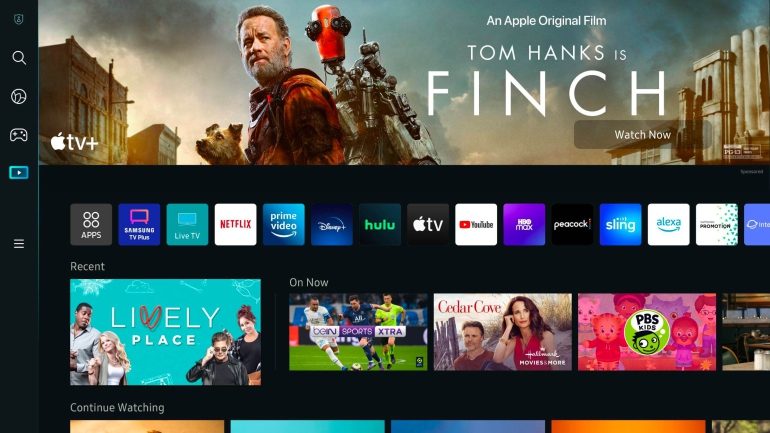
WebOs en Tizen zijn in de basis met elkaar te vergelijken. De platformen bieden vergelijkbare functies en maken gebruik van een waaier/balk waarin alle opties, functies en bronnen zich bevinden. De platformen zijn zeer gebruiksvriendelijk, volledig uitgerust, fraai vormgegeven en bieden toegang tot de belangrijkste apps. Wil je meer weten over WebOS? Lees dan onze update over WebOS 23. Alles over de Tizen smart-hub is te vinden in het artikel ‘Alles wat je moet weten over Samsung Tizen Smart Hub
Panasonic-televisies werkten eerst op Firefox OS, maar nu heeft Panasonic My Home Screen. Dit is een menu voor televisies waarop je veel met spraak kunt doen, maar met Viera Remote kun je je smartphone ook handig inzetten als afstandsbediening. Meer weten over My Home Screen? Lees dan ‘Panasonic toont My Home Screen.
Android TV (tegenwoordig Google TV) is het grootste platform en ook te vinden op tv’s van meerdere fabrikanten. Android TV biedt een zeer grote bibliotheek met apps en heeft een wat drukkere interface dan de hiervoor genoemde platformen. Meer weten over hoe Android TV werkt? In ons artikel Android TV op een Philips-tv leggen we er meer over uit.
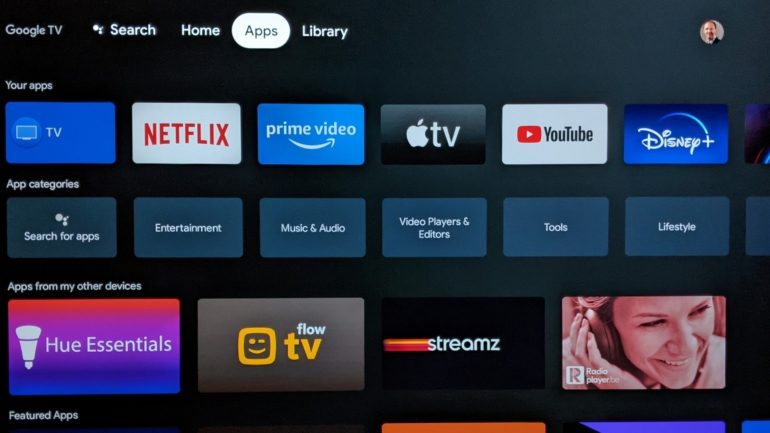
Naast Android TV bestaat er ook Google TV. Dit is het besturingssysteem dat je bijvoorbeeld kunt vinden op een Chromecast. Hoewel Android TV en Google TV steeds meer op elkaar beginnen te lijken, bestaan ze nog wel los van elkaar. Je leert meer over Google TV in het artikel ‘Alles wat je moet weten over Google TV’.
Op sommige televisies is het besturingssysteem wel erg langzaam, maar de kwaliteit van je internet kan ook een rol spelen. Is de internetkwaliteit te slecht, dan kan het zelfs zijn dat apps vastlopen en niet meer willen opstarten. Check dit dus altijd eerst, voordat je het besturingssysteem de schuld geeft. Houd ook in de gaten of je wel de nieuwste update van je televisiebesturingsysteem hebt geïnstalleerd.
Meer over deze vijf smart tv-platformen vind je in onze reviews. Daarnaast kun je terecht in ons uitgebreide artikel over Android TV.
Meer informatie
Meer informatie, verkoopadviezen en tips over home cinema systemen, lcd tv’s, plasma tv’s, receivers, luidsprekers, smart tv’s, oled tv’s, digitale televisie en streaming technieken vind je in onze uitgebreide homecinema informatiegids.
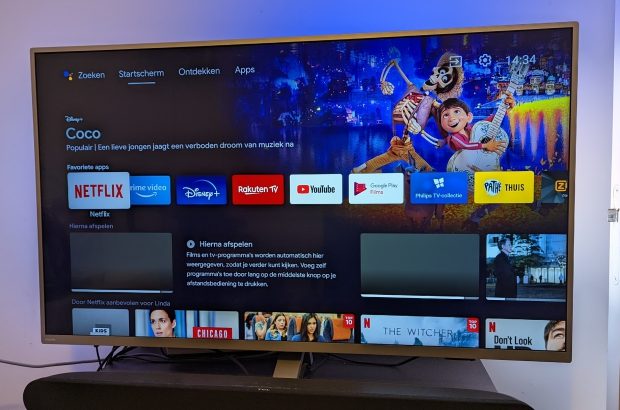
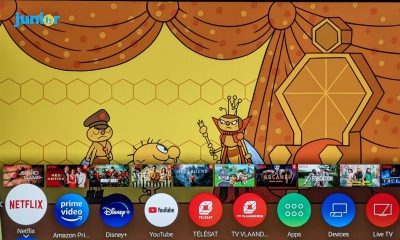
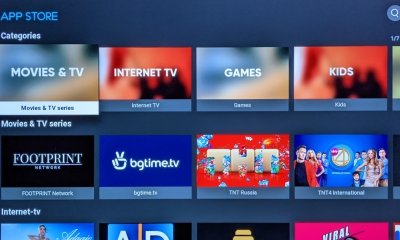

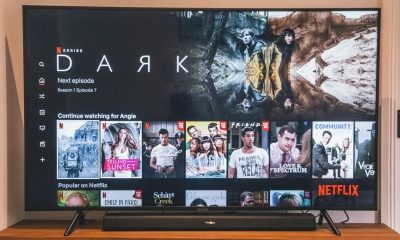














Reacties (8)